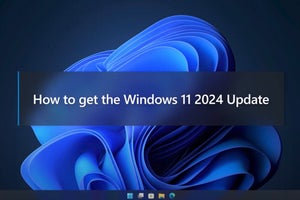| 「Windows 10ミニTips」は各回の作成時点で最新のWindows 10環境を使用しています。 |
|---|
Windows 10 Anniversary Updateから、黒色系テーマ(=ダークテーマ)が選択可能になった。その設定方法や適用範囲を紹介する。
設定からアプリまで、みな真っ黒にするダークテーマ
Windows 10はバージョン1607(2016年7月のAnniversary Update)以前から、ダークモードと呼ばれる機能を隠し持っていた。レジストリを編集して有効にすると、画面上の一定範囲がダークモードに切り替わる。ただ、すべてがダークモードに変わるわけではないため、正式実装が待たれていたが、叶ったのはバージョン1607からだ。
上図の設定画面で「アプリのモード」を変更すると、「設定」だけではなくWindows 10の各UWP(ユニバーサルWindowsプラットフォーム)アプリケーションに影響を及ぼす。下図に示した「メール」「フォト」以外にも「映画&テレビ」「Grooveミュージック」などは自動的に切り替わる。
一部のUWPアプリケーションは独自設定が必要だ。例えば「Microsoft Edge」は「設定」から「テーマの選択」で変更し、「Skypeプレビュー」も「設定」で「ダークテーマ」を直接選択する。
ちなみに、Microsoftがダークテーマを拡充する傾向は以前から変わっていない。Office 2016およびOffice 365は、プレビュー機能を介してダークテーマを提供している。また、開発者向けの統合開発環境であるVisual Studioも、黒色ではないものの、「濃色」という黒を基調とした配色を用意してきた。
今回の設定では、Win32アプリケーションであるエクスプローラーは白いままだ。こちらは既存のテーマ機能を使用し、視覚障がい者向けの「ハイコントラスト黒」を使用すれば、黒色を背景色にできる(背景画像が単色の黒に変更される)。
阿久津良和(Cactus)